動态考勤表日期星期時間怎麼做?動态考勤表日期為什麼弄不出來?動态考勤表日期函數是什麼?動态考勤表日期對應的星期怎麼設置?小七給大家帶來這份動态考勤表日期随月份變化設置教程,幹貨滿滿,請查收!

首先,在D4單元格輸入公式:=DATE(C3,E3,1),确定之後,我們會看到這個日期不是我們想要的結果,需要做一些設置。
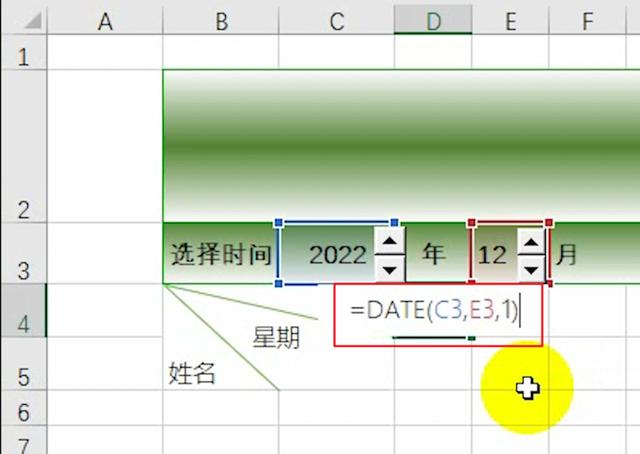
鼠标右鍵,找到“設置單元格格式”,在‘數字’-‘自定義’-‘類型’框中,輸入:d,“确定”即可顯示我們需要的日期了。
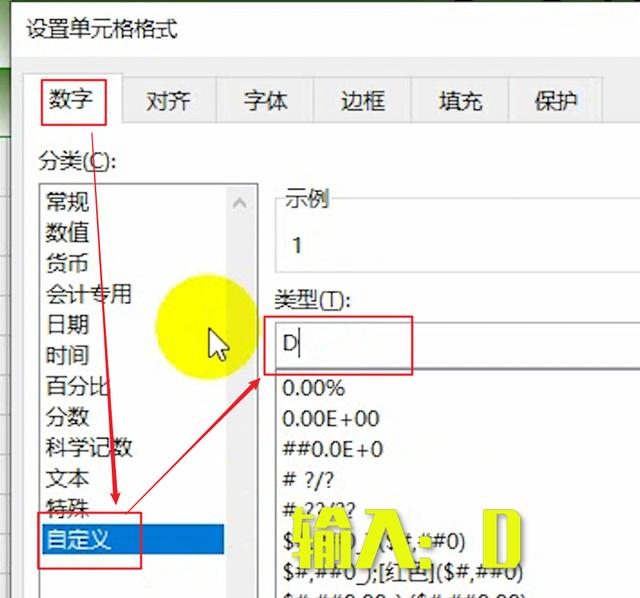
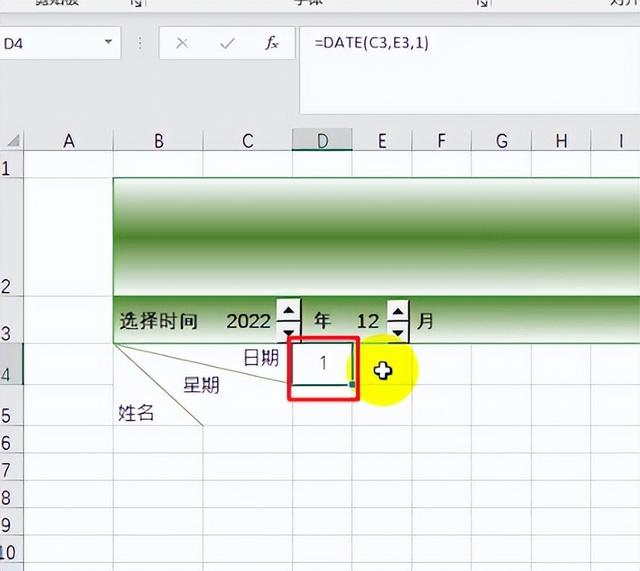
下一步是在E4單元格輸入公式:=D4 1,enter後選中E4單元格,往右填充至AH這一列,就有完整的31天了。
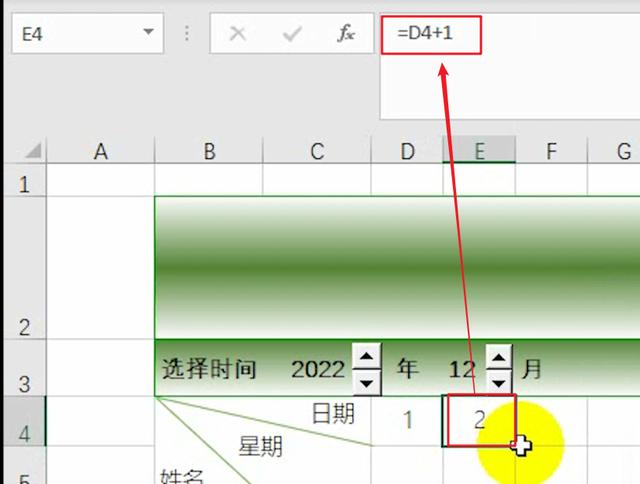
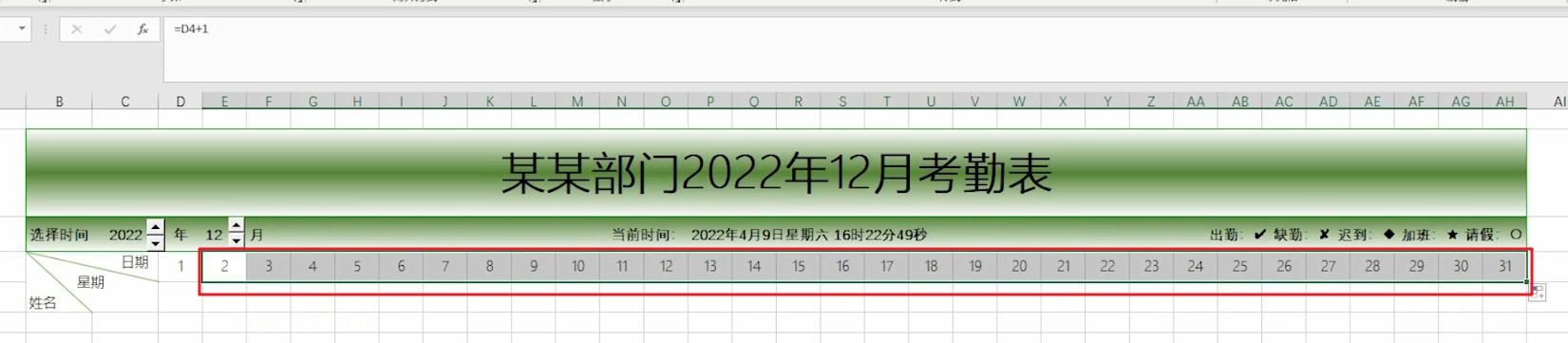
接着設置星期,在D5單元格輸入公式:=D4,enter後選中D5單元格,鼠标右鍵,找到“設置單元格格式”,在‘數字’-‘自定義’-‘類型’框中,輸入:aaa,“确定”。
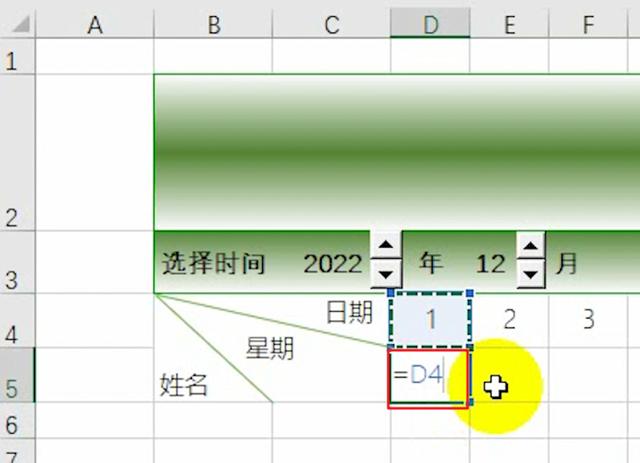
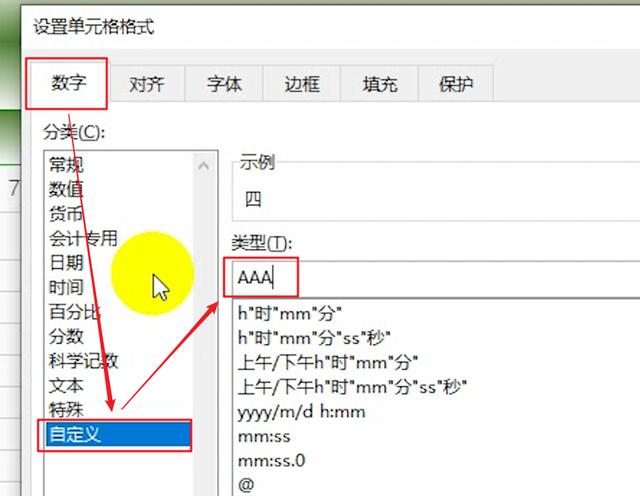
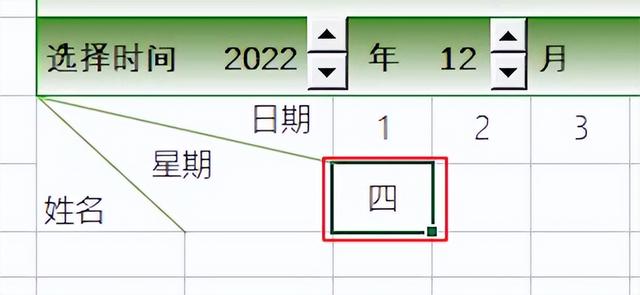
再選中D5單元格,往右填充至AH這一列,這樣這個表格的日期和星期就設置完成了。
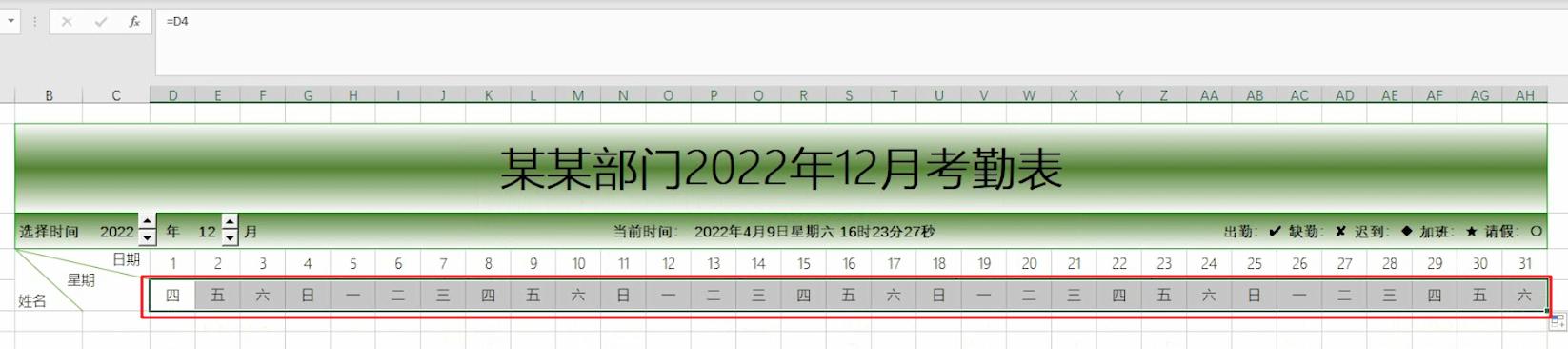
更多精彩资讯请关注tft每日頭條,我们将持续为您更新最新资讯!




